Bienvenido a AI Photo Editor , su software de referencia para la edición de fotografías profesional. Esta poderosa herramienta de edición de imágenes simplifica sus tareas de edición de fotografías, permitiéndole editar imágenes con facilidad y eficiencia. Con sus funciones impulsadas por IA, puede lograr resultados sorprendentes de forma rápida y sin esfuerzo.
Parte 1: Primeros pasos
Con AI Photo Editor, puede procesar varias imágenes en una carpeta simultáneamente. Esta función de procesamiento por lotes mejora significativamente su eficiencia, permitiéndole editar fotografías de manera rápida y efectiva. Pruébelo para ver cómo puede optimizar su flujo de trabajo.
Comience descargando AI Photo Editor para su PC con Windows usando el botón de descarga a continuación.
Parte 2: Cómo editar tus fotos/vídeos en masa
Paso 1: acceda a las herramientas de edición en AI Photo Editor
Después de la instalación, abra el software y vaya a la pestaña "Image Toolkit" o "Video Toolkit".
Allí podrá buscar y seleccionar cualquier herramienta de IA que necesite. Este editor de imágenes todo en uno ofrece una variedad de funcionalidades; puede personalizar sus imágenes con facilidad utilizando nuestro software de edición inteligente.
Características del kit de herramientas de imágenes:
- Eliminar fondo: Bordes suaves incluso para cabellos complejos.
- Eliminar objetos: elimina elementos no deseados de tus fotos.
- Colorea fotos: transforma imágenes en blanco y negro sin esfuerzo.
- Desenfocar rostros: restaure la calidad HD de rostros borrosos.
- Ampliar: mejora las imágenes sin perder calidad.
- Desenfocar para aclarar: mejore las fotografías borrosas para mejorar la claridad con facilidad.
- Foto de identificación: bricolaje sencillo para fotografías de identificación.
- Generador de fondos AI: cree fondos realistas para imágenes de productos.
- Comprimir: reduzca el tamaño del archivo manteniendo la calidad.
- Cambio de tamaño masivo: cambie el tamaño de las imágenes a varias dimensiones predeterminadas.
- Recorte masivo: recorta varias imágenes a la vez con un solo clic.
- Agregar marca de agua: agregue marcas de agua para proteger sus derechos de autor y su identidad de marca.
- OCR de captura de pantalla: extrae texto de capturas de pantalla.
- Convertidor de imágenes: convierte imágenes a varios formatos.
Kit de herramientas de edición de vídeo:
Además de la edición de imágenes, AI Photo Editor también incluye un conjunto de herramientas de video que le permite eliminar marcas de agua de los videos fácilmente, lo que lo convierte en una opción versátil para todas sus necesidades de edición.
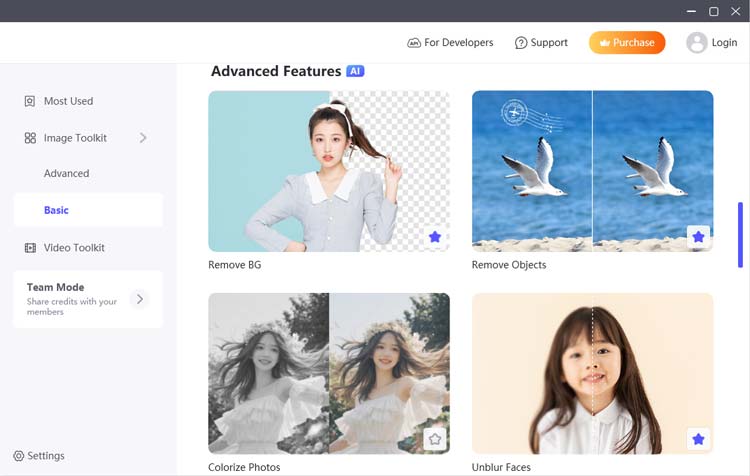
Paso 2: agregue sus archivos
Después de seleccionar una herramienta de edición, haga clic en el botón "Cargar archivo" o "Cargar carpeta" para importar el archivo o carpeta que desea editar, luego haga clic en el botón "Iniciar".
Puede seleccionar varias imágenes a la vez para el procesamiento por lotes, lo que resulta especialmente útil para aumentar la eficiencia. Asegúrese de que sus archivos estén en un formato compatible para obtener resultados de edición óptimos.
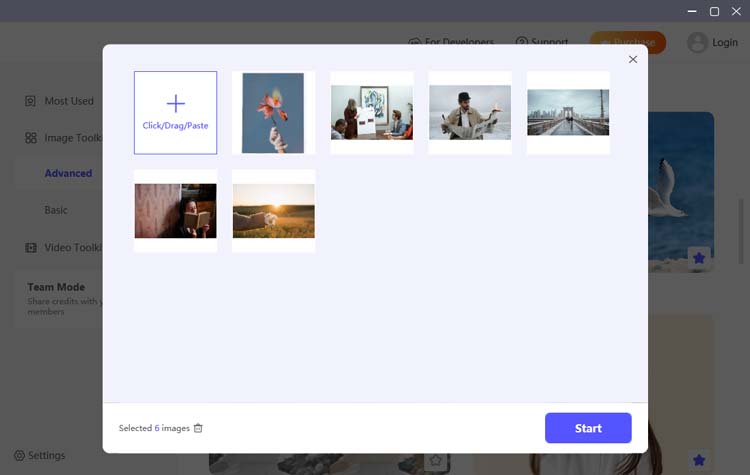
Paso 3: comienza a editar tus fotos/vídeos libremente
Después de cargarlo, explore las diversas funciones de edición disponibles en el kit de herramientas. Ya sea que necesites eliminar fondos, mejorar colores, agregar marcas de agua, cambiar el tamaño de las imágenes o aplicar filtros, tómate tu tiempo para experimentar con cada opción. Utilice la función de vista previa para ver los cambios en tiempo real, lo que le permitirá ajustar la configuración hasta lograr el aspecto deseado.
Si edita videos, asegúrese de verificar si hay ajustes finales antes de continuar.
(1) Eliminar glucemia:
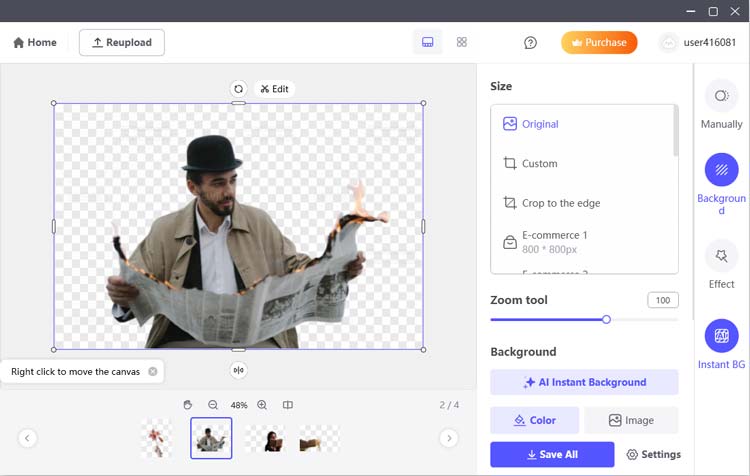
(2) Eliminar objetos:
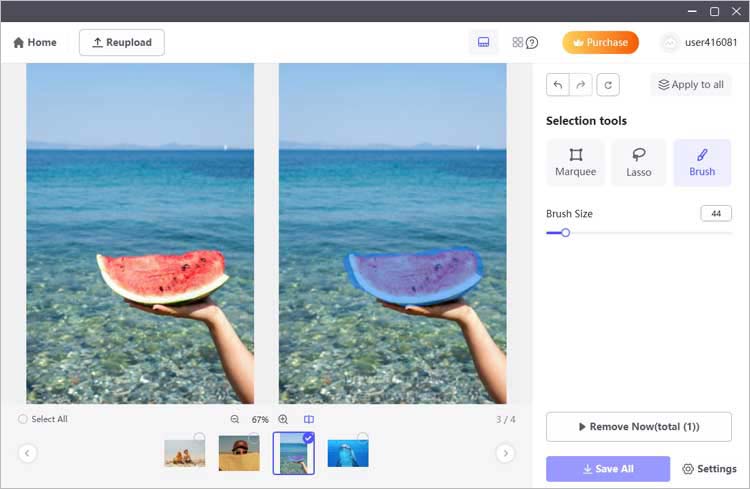
(3) Colorear fotos:
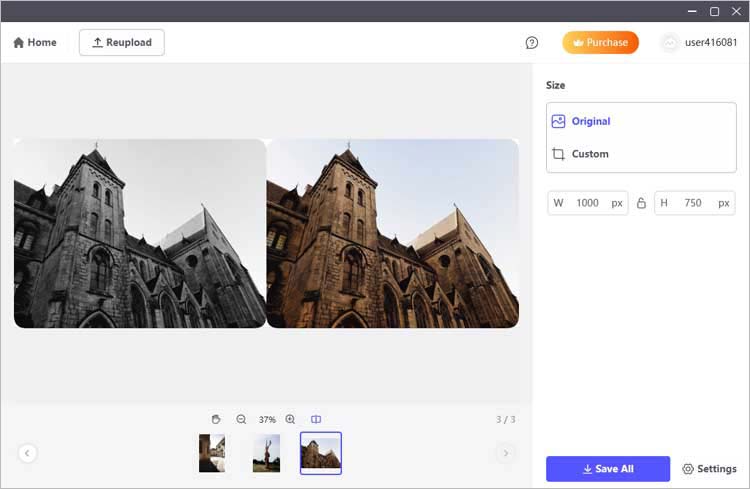
(4) Ampliadora de imágenes:
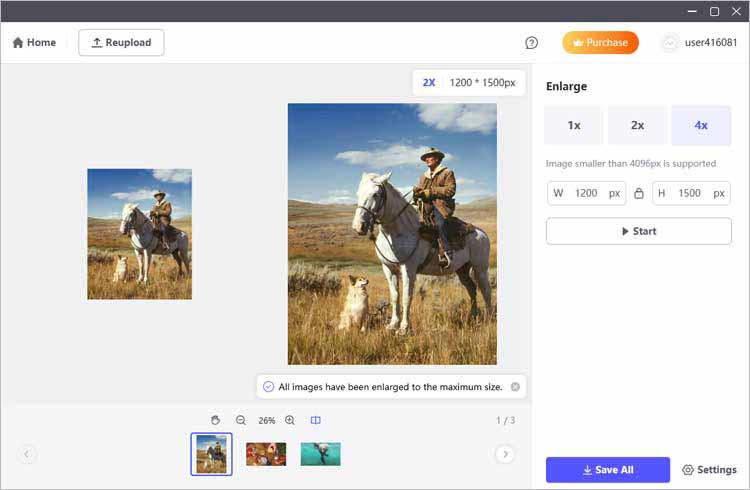
(5) Desenfocar para aclarar:
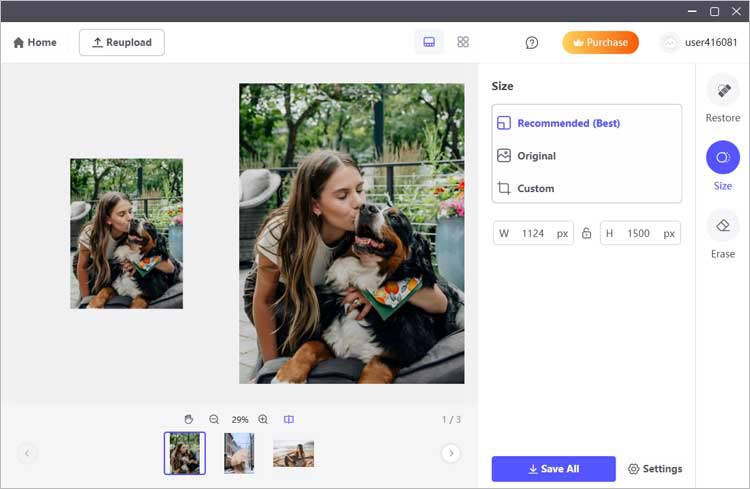
(6) Foto de identificación:
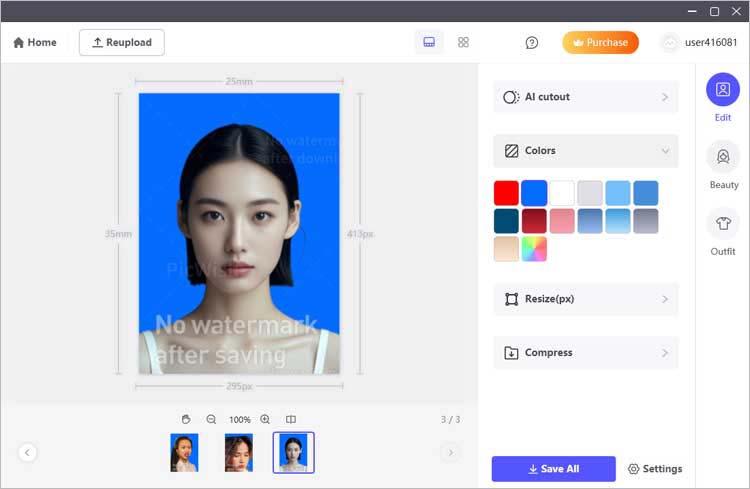
(7) Generador de fondo de IA:
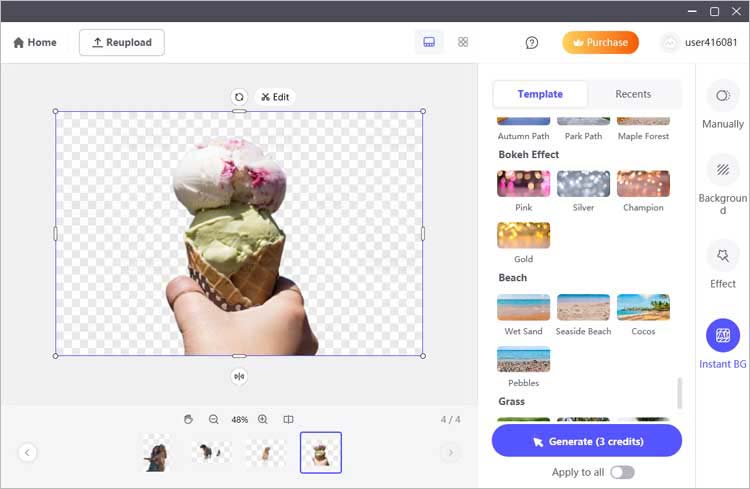
(8) Compresor de imágenes:
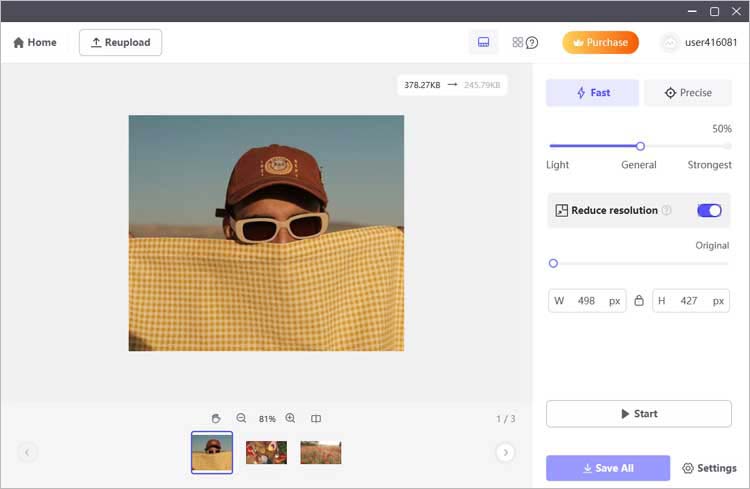
(9) Cambio de tamaño masivo:
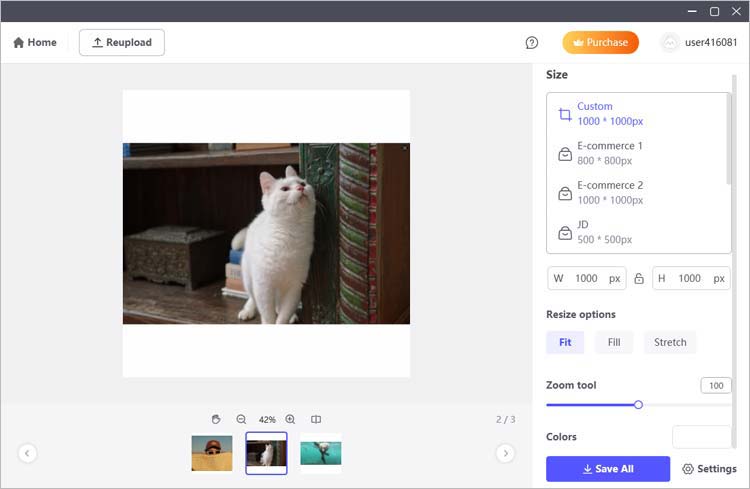
(10) Cultivo a granel:
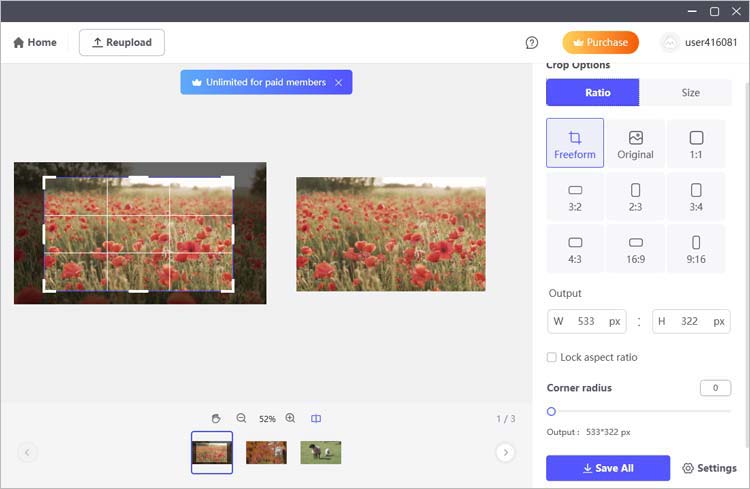
(11) Agregar marca de agua:
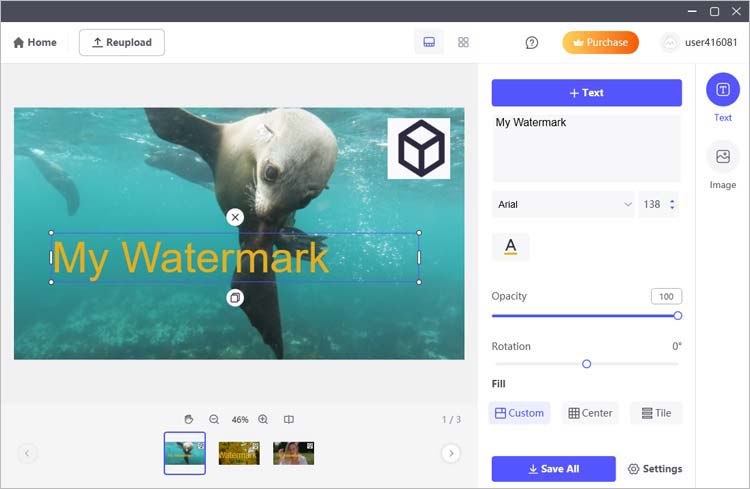
(12) OCR de captura de pantalla:
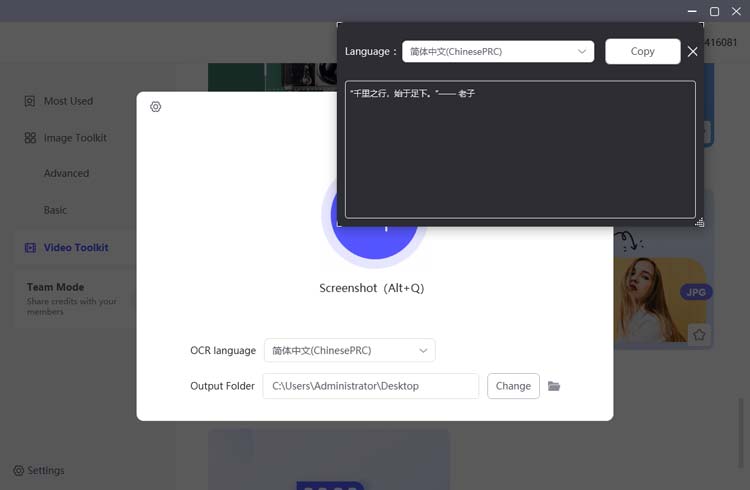
(13) Convertidor de imágenes:
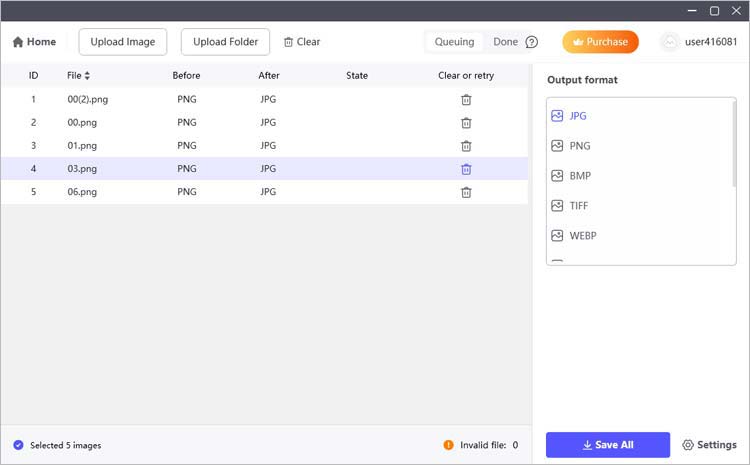
(14) Desenfocar caras:
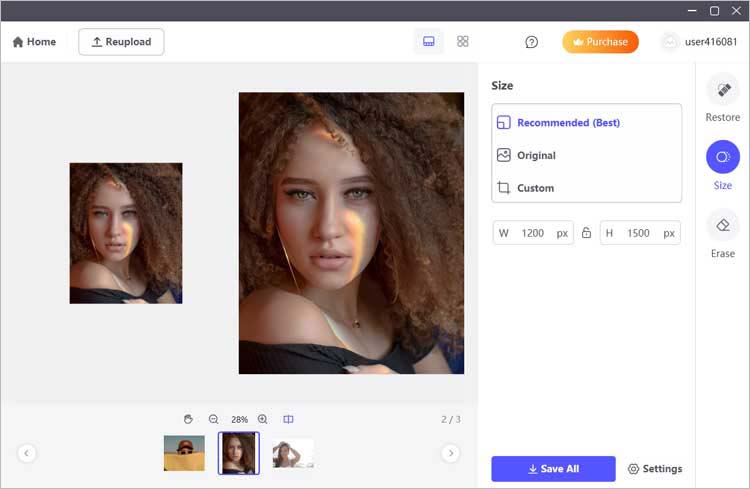
(15) Eliminar marca de agua del vídeo:
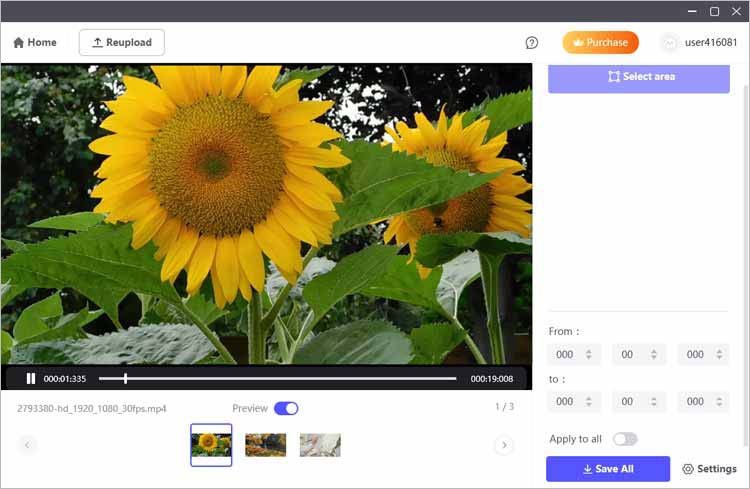
Paso 4: guarde su trabajo
Una vez que esté satisfecho con sus ajustes, revise sus imágenes para asegurarse de que todo cumpla con sus expectativas. Luego haga clic en el botón "Guardar todo" para exportar sus fotos o videos editados. Elija su formato de archivo preferido y la configuración de calidad en el cuadro de diálogo Configuración. Este paso garantiza que se conserven sus ediciones y que pueda acceder fácilmente a sus imágenes o videos mejorados más adelante.

Conclusión
AI Photo Editor es una herramienta esencial para cualquiera que busque mejorar su experiencia de edición de fotografías. Con sus funciones avanzadas y su interfaz fácil de usar, puedes editar fotos y vídeos como un profesional. Ya sea que necesite un editor de fotos gratuito o un software completo de edición de imágenes, AI Photo Editor lo tiene cubierto.





























































